Cuando hablamos de npm hacemos referencia a Node Package Manager, el cual viene incluido y brinda ayuda a los desarrollos asociados a Node. Es muy importante que las personas que trabajan con Node.js tengan conocimiento sobre este gestor de paquetes.
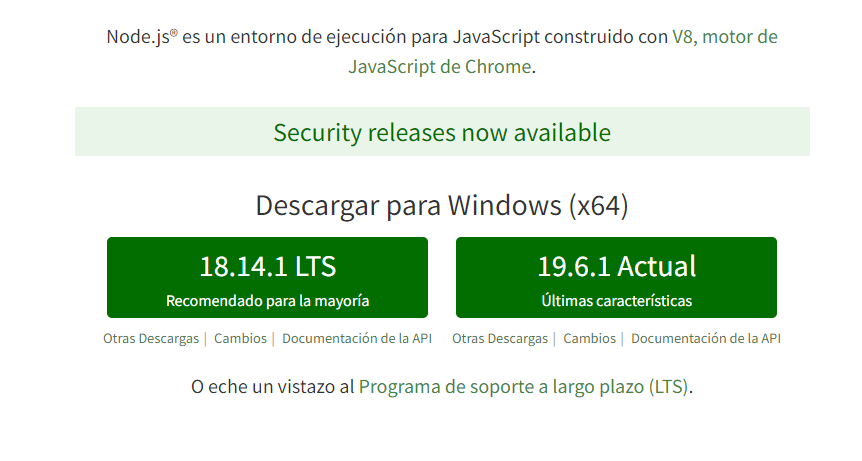
A lo largo de este artículo, te brindaremos toda la información sobre cómo instalar en tu servidor y cómo funciona esta herramienta.
¿Cómo funciona el Node Package Manager?
Funciona de dos maneras diferentes:
- Como una herramienta de línea de comandos que permite interactuar con plataformas en línea, como pueden ser servidores o navegadores. Esto permitirá la gestión de dependencias necesarias para efectuar un proyecto.
- Como una plataforma en línea donde se puede compartir y publicar herramientas escritas en JavaScript. Por lo tanto, funciona como repositorio utilizado para publicar proyectos de Node.js de código abierto.
Si quieres emplearlo primero debes instalar node.js, ya que se encuentran desarrollados de forma agrupada.

Si quieres utilizar paquetes, el proyecto debe incluir el archivo llamado package.json. En él, podrás encontrar metadatos particulares para los proyectos.
Estos metadatos te enseñarán ciertos aspectos del proyecto, tales como:
- El nombre del proyecto
- La versión inicial
- Descripción
- El punto de entrada
- Comandos de prueba
- El repositorio git
- Keywords
- Licencia
- Dependencias
- Dependencias de desarrollo
Estos metadatos te permiten identificar el proyecto, además de brindar la información necesaria sobre este.
Veamos un ejemplo:
{
"name": "donweb-npm",
"version": "1.0.0",
"description": "qué es npm",
"main": "qué-es-npm.js",
"scripts": {
"test": "echo \"Error: no test specified\" && exit 1"
},
"keywords": [
"npm",
"ejemplo",
"basico"
],
"author": "DonWeb",
"license": "MIT",
"dependencies": {
express": "^4.16.4"
}
}¿Cómo instalar módulos npm y comenzar proyectos?
Lo primero que debes hacer, es asegurarte de que la herramienta y node.js estén instaladas correctamente. Lo puedes hacer ejecutando algunos comandos muy sencillos.
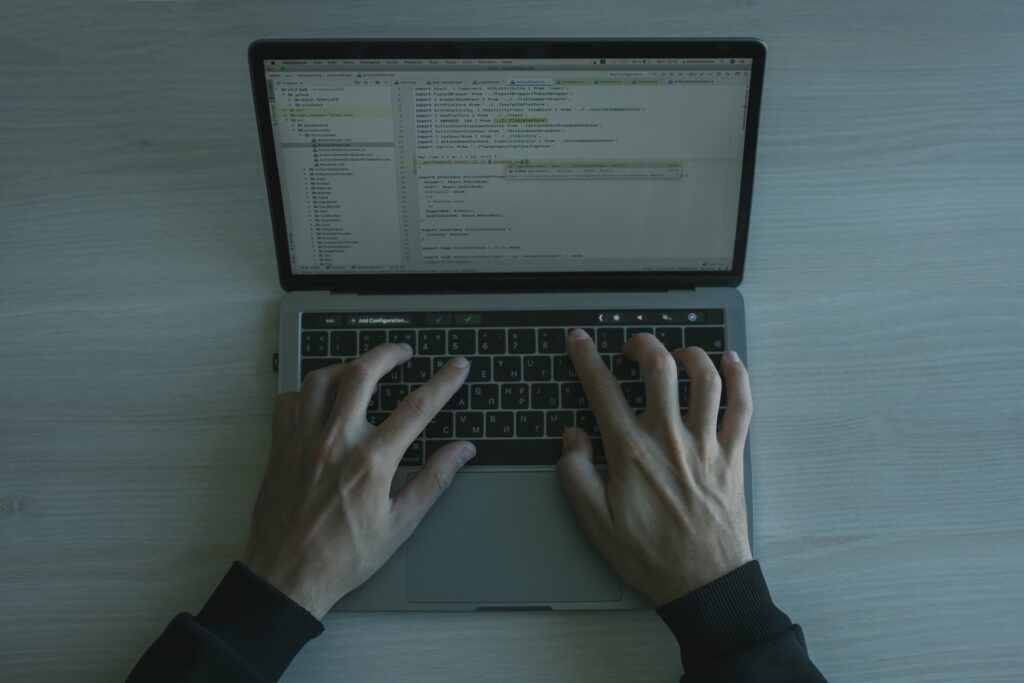
Para verificar si node.js se encuentra instalado, debes abrir el terminal y escribir node -v. Si ya ha sido instalado, te brindará un número de versión como el siguiente:
$ node -v
v0.10.11En cambio, si quieres ver si el administrador de paquetes Node está instalado, debes escribir npm -v. Se mostrará el número de versión si se encuentra instalado.
También, el administrador de paquetes es muy reconocido por su instalador en una sola línea:
$ curl https://npmjs.org/install.sh | shCuando lo tengas instalado, puedes actualizarlo a las versiones más recientes. Lo único que debes hacer es descargar el instalador del sitio node.js y ejecutarlo de nuevo. Automáticamente, se cambiará a la versión más reciente.
Iniciar un proyecto
Entonces, cuando ya tengas instalada esta herramienta y node.js, podrás empezar con tu proyecto. Para activar el inicio de tu proyecto, introduce el próximo comando:
$ npm initActuará como una herramienta para generar el archivo package.json de un proyecto. También, se creará un archivo package.json el cual se almacenará en el directorio actual.
Responde a las indicaciones del comando anterior:
name: (test-npm)donweb-npm
version: (1.0.0)1.0.0
description: qué es npm
entry point: (index.js) qué-es-npm.js
test command:
git repository:
keywords: npm
author: DonWeb: (ISC) MITUna vez que hayas presionado Enter, te brindará una vista previa del package.json que se está generando:
{
"name": "donweb-npm",
"version": "1.0.0",
"description": "qué es npm",
"main": "qué-es-npm.js",
"scripts": {
"test": "echo \"Error: no test specified\" && exit 1"
},
"keywords": [
"npm",
"ejemplo",
"básico"
],
"author": "DonWeb",
"license": "MIT",
"dependencies": {
"express": "^4.16.4"
}
}
Is this OK? (yes) yesLuego, escribe «yes» y presiona «Enter». De esta forma, se habrá guardado el package.json.
Instalación de módulos npm
Si quieres instalar un módulo, un paquete en node.js almacena todos los archivos que necesitas para la instalación. Estos módulos son bibliotecas de JavaScript los cuales puedes añadir a tu proyecto.

La instalación de módulos es una acción muy sencilla. El comando para instalar un módulo en el directorio actual es el siguiente:
$ npm install <modulo>
$ npm i <modulo>Si quieres instalar Express, puedes emplear el próximo comando:
$ npm install expressAl instalar un módulo desde el administrador de paquetes Node, se instalará en la carpeta node_modules.
Podrás visualizar esto una vez que hayas instalado el módulo en tu proyecto:
[mymac-MacBok-Pro: test-npm mymac$ cat package.json]
{
"name": "donweb-npm",
"version": "1.0.0",
"description": "qué es npm",
"main": "qué-es-npm.js",
"scripts": {
"test": "echo \"Error: no test specified\" && exit 1"
},
"keywords": [
"npm",
"ejemplo",
"básico"
],
"author": "DonWeb",
"license": "MIT",
"dependencies": {
"express": "^4.16.4"
}
}Conclusión
Además de funcionar como una base de datos en línea para muchos paquetes node.js, otro objetivo fundamental del administrador de paquetes Node es la gestión automatizada de dependencias para los paquetes que se incluyen en el package.json con la interfaz de línea de comandos.
Por último, no te olvides de visitar nuestro sitio web.




